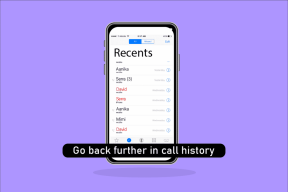10 formas de arreglar la pantalla parpadeante en el iPhone
Miscelánea / / May 18, 2023
Los iPhone vienen con una pantalla hermosa y siempre es frustrante cuando Algo va mal. Uno de esos problemas es la pantalla parpadeante del iPhone cuando mira videos, donde la pantalla tiene problemas para iluminar los píxeles de manera constante. Si se enfrenta a este problema, sin duda encontrará útil este artículo, ya que hemos descrito varios métodos para solucionar el problema de parpadeo de la pantalla del iPhone.
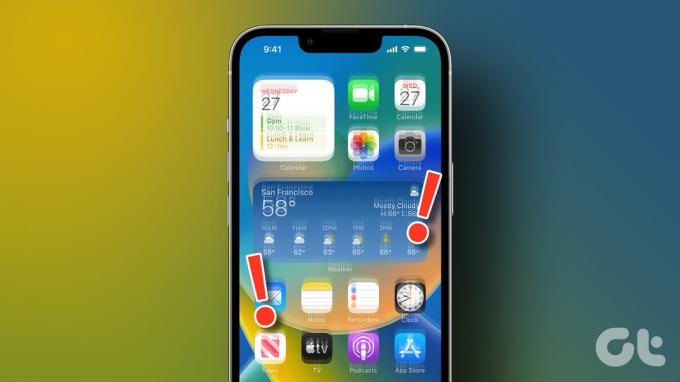
Pero antes de comenzar con los métodos paso a paso para solucionar el problema, comprendamos las razones detrás de esto.
¿Por qué parpadea la pantalla de mi iPhone?
La razón principal de este problema es la falla de algunos componentes de hardware en el iPhone, principalmente los que son responsables de mantener su pantalla en funcionamiento. Esto podría deberse a daños por agua o dejar caer su iPhone.
Sin embargo, si se trata únicamente de un problema de software, puede haber algún problema en la comunicación entre la aplicación y el hardware. Este último puede resolverse fácilmente mediante algunos métodos de solución de problemas. Lea la siguiente sección para intentar solucionar el problema.
Cómo arreglar la pantalla parpadeante del iPhone
A menos que se trate de daños en el hardware, estos métodos integrales repararán la pantalla parpadeante del iPhone. Comencemos por intentar forzar el reinicio del iPhone.
1. Forzar reinicio iPhone
Si no puede acceder a su pantalla para reiniciar su iPhone, este método lo ayudará a hacerlo. Los pasos para forzar el reinicio del iPhone dependen de su versión.
En iPhone 8, iPhone SE de 2.ª generación y posteriores:
Paso 1: Presione y suelte rápidamente el botón para subir el volumen.
Paso 2: Presione y suelte rápidamente el botón para bajar el volumen, luego presione y mantenga presionado el botón lateral.
Paso 3: Cuando aparezca el logo de Apple, suelta el botón.
En iPhone 7 y iPhone 7 Plus:
Paso 1: Mantenga presionado el botón para bajar el volumen y el botón de reposo/activación al mismo tiempo.
Paso 2: Cuando aparezca el logo de Apple, suelta ambos botones.
En iPhone 6s y iPhone SE de 1.ª generación:
Paso 1: Mantenga presionado el botón de reposo/activación y el botón de inicio al mismo tiempo.
Paso 2: Cuando aparezca el logo de Apple, suelta ambos botones.
Esto es todo lo que necesitas hacer para forzar el reinicio de tu iPhone. También se conocen algunos otros métodos dentro de la configuración de su iPhone para solucionar el problema.
2. Aumentar el brillo en el iPhone
Por extraño que parezca, aumentar el brillo puede ayudar a solucionar el problema de la pantalla parpadeante en el iPhone. Algunos usuarios en varios foros han informado de este método para solucionar el problema. Así es como puede aumentar rápidamente el brillo de su iPhone.
Paso 1: Abra la aplicación Configuración y seleccione "Pantalla y brillo".
Paso 2: Ahora, disminuya el nivel de brillo con el control deslizante.

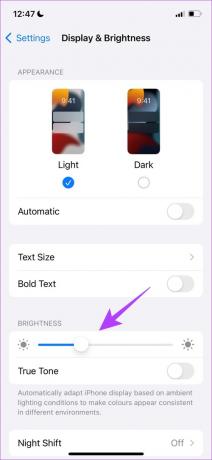
Otro método conocido para resolver este problema es deshabilitar la opción 'Reducir punto blanco' en Accesibilidad.
3. Desactivar Reducir punto blanco
Algunos usuarios en un Foro Comunitario revelan que hacer esto ayudó a solucionar el problema en sus iPhones. Reducir la configuración del punto blanco esencialmente reduce la intensidad de algunos colores brillantes. Así es como puede deshabilitar Reducir el punto blanco en su iPhone.
Paso 1: Abra la aplicación Configuración y seleccione Accesibilidad.


Paso 2: Seleccione 'Tamaño de pantalla y texto'.
Paso 3: Asegúrese de que la palanca esté apagada para 'Reducir punto blanco'.

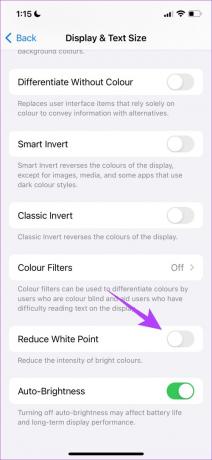
Ahora, reproduzca un video en YouTube o cualquier otra aplicación y vea si el problema persiste. Si es así, pase a la siguiente sección.
4. Comprobar si la pantalla parpadea en aplicaciones específicas
Si la pantalla de su iPhone parpadea solo en aplicaciones específicas, es mejor desinstalar y reinstalar la aplicación de la tienda de aplicaciones. Si el problema continúa, es un problema con la versión específica de la aplicación y debe esperar la actualización de la aplicación.
Paso 1: Mantenga presionado el ícono de la aplicación hasta que comience a moverse. Ahora, toque el botón '-' en la parte superior izquierda del ícono de la aplicación.

Paso 2: Ahora, toque Eliminar aplicación para confirmar.

Si el problema del parpadeo de la pantalla de su iPhone aún no se soluciona, puede verificar si hay una actualización de software para su iPhone.
5. Actualiza tu iPhone
Apple está bastante atenta a la hora de detectar problemas y errores relacionados con iOS, como se quejan los usuarios en varios foros. Si se trata de un error generalizado que hace que la pantalla parpadee en el iPhone, Apple seguramente lanzará una nueva actualización de iOS por aire. Por lo tanto, asegúrese siempre de estar ejecutando la última versión de iOS en su iPhone.
Paso 1: Abra la aplicación Configuración y seleccione General.


Paso 2: Seleccione Actualización de software.
Paso 3: Compruebe si hay nuevas actualizaciones. Descargar e instalar, si corresponde.


Sin embargo, si no puede acceder a su iPhone debido al problema de la pantalla, puede actualizar iPhone usando tu Mac y iTunes en Windows.
Si el problema de parpadeo persiste incluso después de actualizar tu iPhone, reinicia tu iPhone.
6. Restablecer iPhone
Un restablecimiento de fábrica de su iPhone restaurará todas las configuraciones a sus valores predeterminados. Esto puede ayudar a solucionar el problema del parpadeo de la pantalla en el iPhone. Así es como puedes hacerlo.
Paso 1: Abra la aplicación Configuración y seleccione General.


Paso 2: Ahora, seleccione 'Transferir o restablecer iPhone'.
Paso 3: Toca Restablecer.


Etapa 4: Toque en 'Restablecer todas las configuraciones'. Por lo tanto, esta opción lo ayudará a restablecer su iPhone a la configuración de fábrica.

Sin embargo, si esto no soluciona su problema, puede intentar borrar su iPhone y comenzar de nuevo.
7. Borra y restaura tu iPhone
Al borrar su iPhone, se eliminan todos los datos de su dispositivo. Esto elimina cualquier elemento que esté causando el problema del parpadeo de la pantalla en el iPhone. Así es como puedes hacerlo.
Nota: Asegúrese hacer una copia de seguridad de tu iPhone para restaurar los datos después del reinicio.
Paso 1: Abra la aplicación Configuración y seleccione General.


Paso 2: Ahora, seleccione 'Transferir o restablecer iPhone'.
Paso 3: Toque en 'Borrar todo el contenido y la configuración'.
Esto te ayudará a borrar tu iPhone y empezar de nuevo.


Sin embargo, si no puede usar su pantalla táctil debido al problema de parpadeo de la pantalla en el iPhone, también puede borrar y restablecer su iPhone a través de Mac e iTunes.
Borrar iPhone a través de Mac
Paso 1: Conecta tu iPhone a tu Mac a través de un cable lightning.
Paso 2: Acceda al iPhone a través de la barra lateral en Finder.

Paso 3: Haz clic en Restaurar iPhone. Siga las instrucciones en pantalla para restaurar su iPhone.

Borrar iPhone a través de iTunes en PC con Windows
Paso 1: Descarga iTunes en Windows usando el siguiente enlace y conecta tu iPhone a tu PC mediante un cable lightning.
Descargar iTunes
Paso 2: Seleccione Resumen.
Paso 3: Haga clic en Restaurar iPhone y siga las instrucciones en pantalla para completar el proceso.
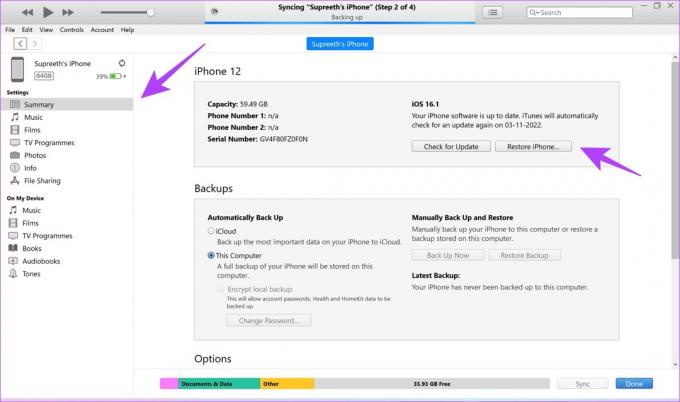
Estos fueron todos los métodos que pueden ayudarlo a corregir el parpadeo de la pantalla en el iPhone si se debe a un problema de software. Si no es así, probablemente esté relacionado con un hardware defectuoso y las próximas secciones lo ayudarán a hacerlo.
8. Use accesorios certificados por MFI
Cuando usa un cable Lightning y un adaptador de corriente defectuosos para mantener su iPhone enchufado, está exponiendo su dispositivo a algunos riesgos. Si el voltaje y otros parámetros no se regulan correctamente, pueden causar problemas con su pantalla.
Por lo tanto, el uso de accesorios de carga no autorizados, que no manejan el voltaje/fuente de alimentación en las cantidades correctas, provoca algunos problemas de pantalla táctil y parpadeo. Nosotros mismos nos hemos enfrentado a este problema varias veces.

Por lo tanto, utilice siempre accesorios Made for iPhone (MFI) originales para su iPhone. Aquí está un lista de vendedores que Apple ha publicado en su web, que fabrican accesorios originales y compatibles para iPhone.
9. Comprobar el estado de la batería
Cuando el estado de la batería cae por debajo del 80%, Apple dice que es hora de reemplazarla. Por lo tanto, controle el estado de la batería de su iPhone y visite debidamente un servicio de reparación autorizado de Apple para obtener un reemplazo de batería para su iPhone.
Una batería completamente funcional es bastante esencial para que su iPhone funcione bien. Así es como puede verificar el nivel de salud de la batería en el iPhone.
Paso 1: Abra la aplicación Configuración y seleccione Batería.


Paso 2: Toca "Estado y carga de la batería" para comprobar el nivel.
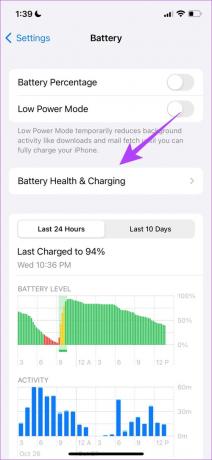
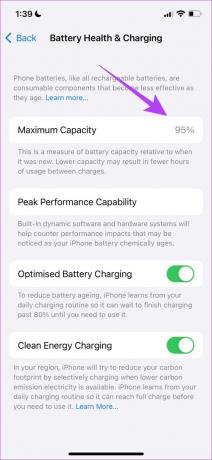
Por último, también puede considerar ponerse en contacto con el soporte de Apple y reparar su pantalla. Hemos proporcionado más información sobre esto en la siguiente sección.
10. Póngase en contacto con el soporte técnico de Apple
El curso de acción más seguro puede ser llevar su dispositivo a un centro de servicio autorizado por Apple. Es la mejor opción para identificar el problema y encontrar una solución. Apple brinda un buen servicio posventa, por lo que, aunque este proceso le costará dinero, aún lo ayudará a resolver cualquier problema. A continuación, proporcionamos algunos enlaces importantes para ayudarlo a comunicarse con el Soporte de Apple.
Información de soporte de Apple - Countrywise
Reparación de Apple - Iniciar una solicitud de reparación
Esto es todo lo que necesita saber para solucionar el problema del parpadeo de la pantalla en el iPhone. Sin embargo, si tiene más preguntas, puede consultar nuestra sección de preguntas frecuentes a continuación.
Preguntas frecuentes sobre la pantalla parpadeante del iPhone
Sí, los daños por agua pueden hacer que la pantalla del iPhone parpadee.
En promedio, el reemplazo de una pantalla cuesta $ 130, según la variante.
El reemplazo de la batería para iPhone cuesta alrededor de $ 99, según su variante.
Sí, las pantallas OLED funcionan con una frecuencia más baja y técnicamente son más propensas al parpadeo de la pantalla.
Arreglar la pantalla parpadeante del iPhone
Estas fueron todas las formas de resolver el problema del parpadeo de la pantalla en el iPhone. Esperamos que estos métodos te hayan ayudado a solucionar el problema. Como se mencionó anteriormente, siempre es mejor ponerse en contacto con el servicio y soporte de Apple si el problema no se resuelve con los métodos básicos de solución de problemas. ¡Esperamos que su pantalla funcione correctamente lo antes posible!